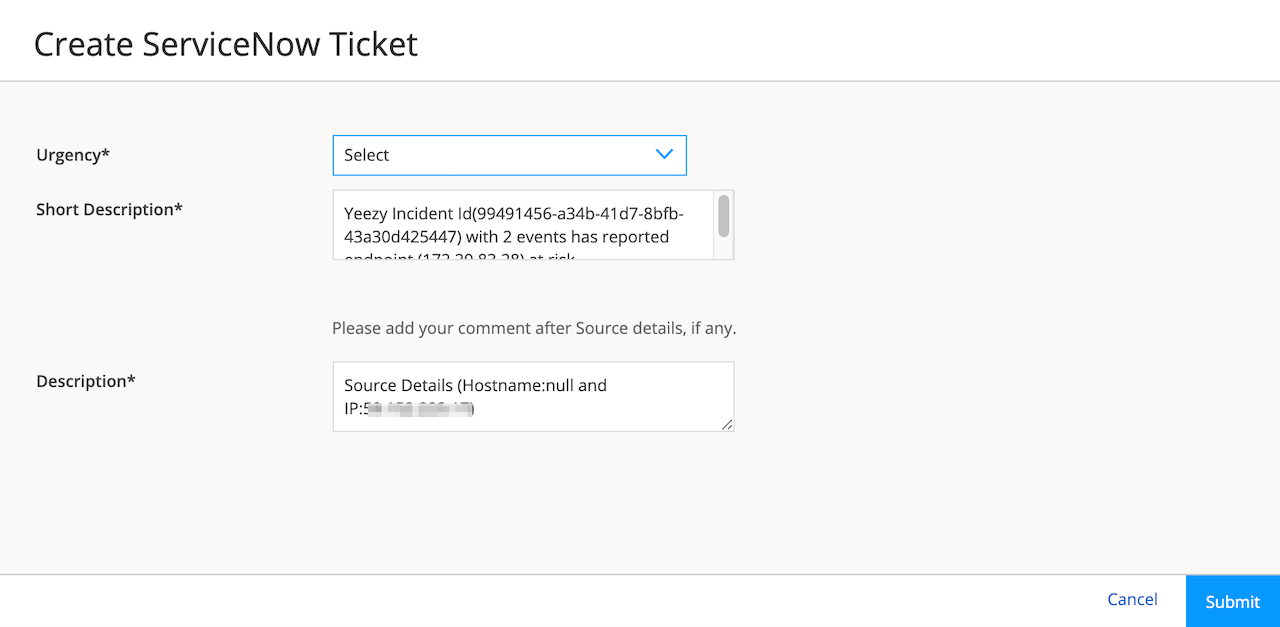如何监控事件
使用“事件”页可在用户时间线视图中查看与终结点相关的所有事件。若要访问“事件”页,请选择 “监视 > 见解 > 事件”。
有两种方法可以查看数据。您可以选择“网格”视图或“绘图”视图。默认情况下,数据显示在“网格”视图中。在时间轴部分,您可以从列表中选择日志解析器,以查看时间轴图中的日志数据。您可以放大、缩小、显示所有数据并刷新数据。
网格视图
单击 “网格视图” 可查看有关事件的全面详细信息。您可以查看事件 ID、事件状态、进度等。您可以展开事件以查看更多详细信息,并根据需要创建 ServiceNow 工单,如 图 1 所示。
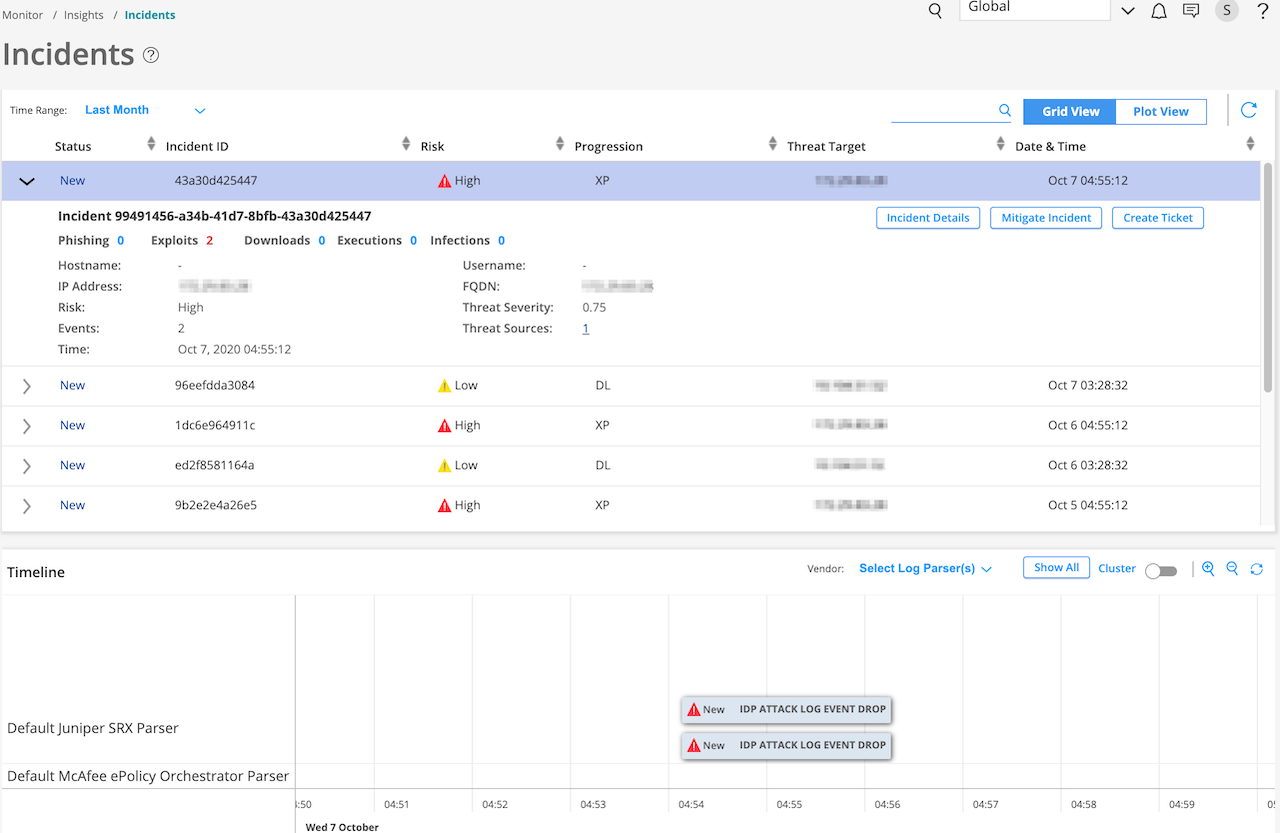 的网格视图
的网格视图
创建工单后,事件的状态将更改为“已确认”,如图 2 所示
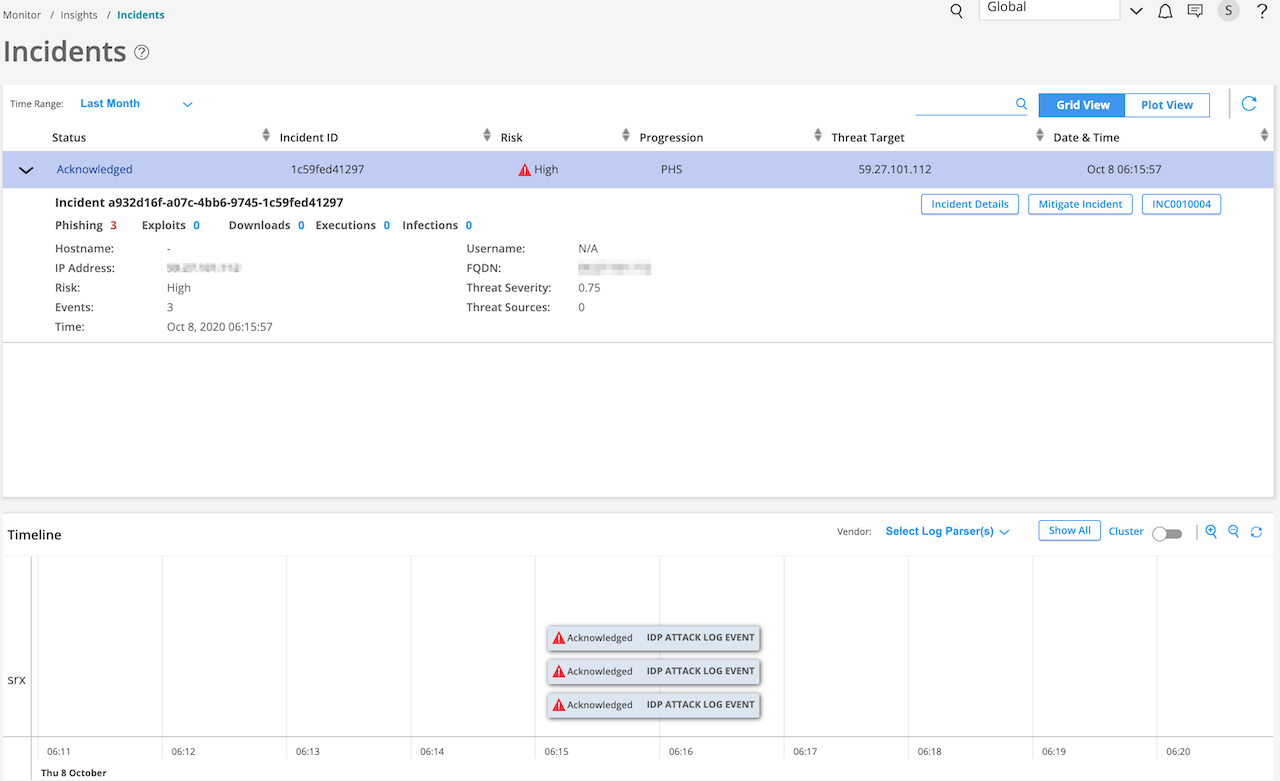
表 1 介绍了此视图中可用的不同字段。您可以查看自定义时间范围内的数据,过去 24 小时、上周、上个月和去年。
| 字段名称 |
描述 |
|---|---|
| 地位 |
指定 ServiceNow 票证的状态。创建 ServiceNow 工单后,状态显示已确认,如 图 2 所示。 |
| 事件 ID |
指定事件 ID。 |
| 风险 |
指定威胁指标和严重性等级。 |
| 级数 |
指定事件的进展 |
| 威胁目标 |
指定目标主机的 IP 地址。 |
| 日期和时间 |
指定事件的时间戳。 |
在“状态”列中,单击“ > ”可查看有关事件的其他详细信息(表 1 中提供的详细信息除外),例如:
-
主机名 — 如果配置了瞻博网络身份管理服务 (JIMS),则会显示主机名。
-
用户名 - 如果配置了 JIMS,则会显示用户名。
-
IP地址
-
导致事件的事件数
-
完全限定域名 (FQDN)
-
威胁严重性值
-
与事件关联的威胁源数
表 2 说明了每个事件可用的其他选项。
| 选择 |
描述 |
|---|---|
| 事件详细信息 |
选择 “事件详细信息” 以查看有关事件的以下信息:
|
| 缓解事件 |
选择 “缓解事件 ”以在禁用时启用缓解,反之亦然。 若要缓解事件,必须已配置 ATP 云或策略实施器。有关缓解设置的详细信息,请参阅 配置缓解设置 |
| 创建工单 |
您可以为事件创建 ServiceNow 工单。您必须已配置 ServiceNow 设置才能创建 ServiceNow 工单。请参阅 关于 ServiceNow 配置页。 要创建 ServiceNow 工单,请执行以下作:
|
剧情视图
单击 “绘图视图” 链接,查看飙升气泡图中表示的事件的简要摘要。每个气泡代表一个主机,气泡大小与威胁数量成正比,如 图 4 所示。
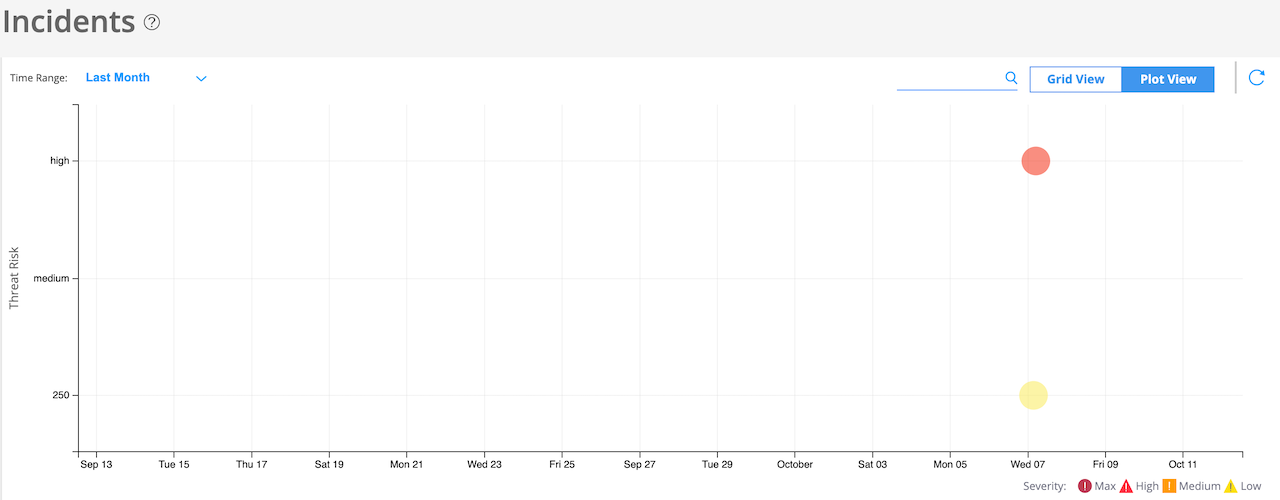
您可以查看自定义时间范围内的数据,过去 24 小时、上周、上个月和去年。
时间线视图
您可以在时间轴图表上查看所有事件。将鼠标悬停在每个事件上可查看有关事件的更多详细信息。在“选择日志分析器”列表中,可以选择所需的日志分析器。您可以选择一个或所有日志分析器。默认情况下,时间线图显示日志源中所有已配置的供应商。
单击 “全部显示 ”可查看所选时间范围内与终结点关联的所有事件。
您可以启用 Cluster 选项来对属于同一时间的事件进行聚类,如 图 5 所示。
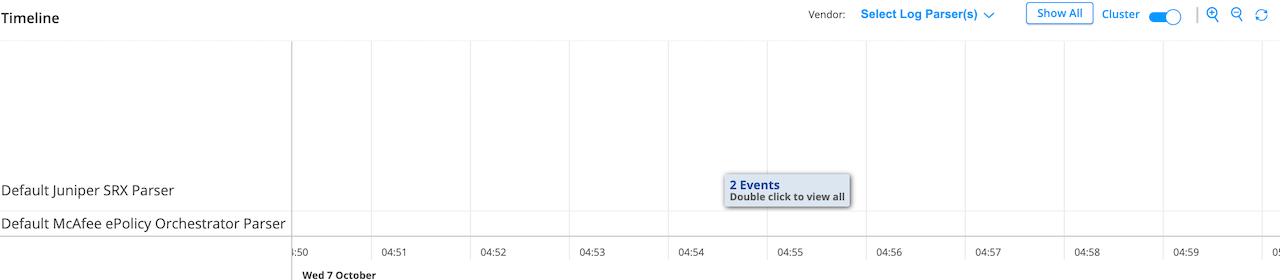 群集视图
群集视图
您还可以放大、缩小和重置时间轴图中的数据。重置选项显示相应事件的事件。